Šioje pamokoje naudojamas tinklas nepriskiria IP automatiškai naudodamas DHCP, viską priskirsime rankiniu būdu. Šioje pamokoje darau prielaidą, kad jūsų „Linux“ įrenginys yra „Debian“ arba „Ubuntu“ pagrįstas paskirstymas, jis gali būti naudingas ir kitiems paskirstymams, tačiau kai kurios komandos gali skirtis, pavyzdžiui, iš naujo paleidus tokias paslaugas kaip „Samba“.
Pirmas žingsnis - pašalinti visus ankstesnius duomenis, priklausančius seniems ryšiams ar tinklams, vykdant komandą „dhclient -r“
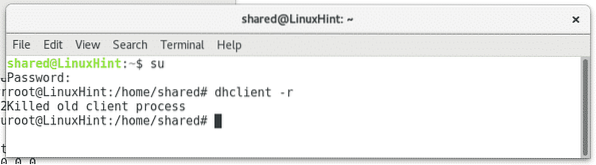
Kur „dhclient“Mini dhcp klientą ir„-r “ yra panašus į „Windows“ naudojamą „leidimą“ (ipconfig / release) .
Tada turime sužinoti, koks tinklo įrenginys sąveikaus su tinklu, vykdydamas „ifconfig“, Panašiai kaip„ Windows “komandoje„ipconfig“, Šiuo atveju laidinio tinklo įrenginys yra„enp2s0“, Kaip parodyta toliau pateiktoje ekrano kopijoje.
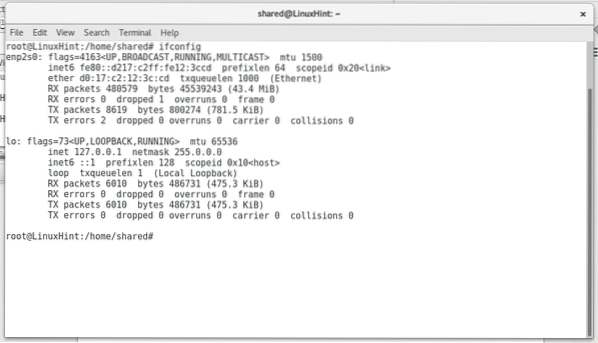
Tada patikrinsime informaciją apie tinklą iš „Windows“ darbo vietos vykdydami lygiavertę komandą „ipconfig“, Norėdami pamatyti IP diapazoną ir šliuzo adresą.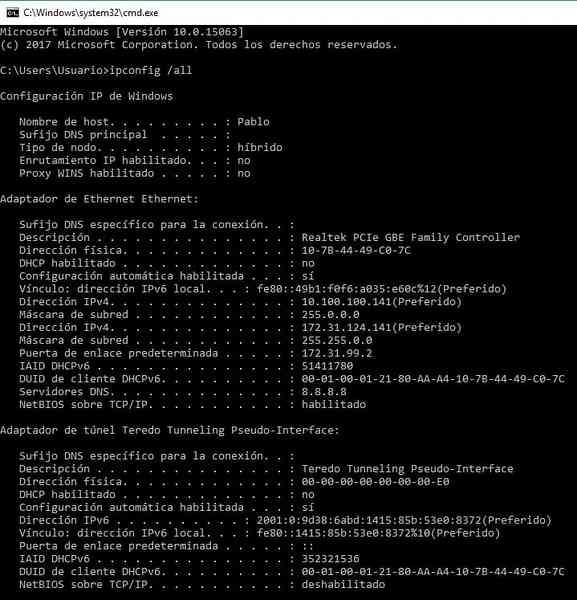
Matome, kad tinklo įrenginys priskyrė du IP adresus, šiuo atveju aš žinau vieną IP adresą (10.100.100.Yra apribotas perjungimu į nedidelę tinklo dalį be interneto prieigos, o antrasis (172.31.124.141) turi visišką prieigą. Atsiprašau, bet tinklas priklauso Lotynų Amerikos kompanijai, o visos darbo vietos yra ispanų. Kur „Direcciòn“ reiškia „adresas“, o „Puerta de enlace determinada“ reiškia „vartai“.
Iš „Windows“ darbo vietos mes pinguosime tam pačiam diapazonui priklausančius IP adresus, kad gautume nepriskirtą arba nemokamą IP, kad priskirtume savo įrenginį (nepamirškite, kad tinklo IP adresai negali būti kartojami, o kiekvienas įrenginys turi turėti unikalų adresą). Šiuo atveju aš padariau pingą prie IP 172.31.124.142 ir tai nebuvo atsakoma, todėl buvo nemokama.
Kitas žingsnis - priskirti savo „Linux“ įrenginiui savo IP ir perrašyti jį per tinkamus vartus vykdant „„ifconfig enp2s0 X“.X.X.X“Priskirti IP adresą ir„maršrutas pridėti numatytąjį „gw X“.X.X.X¨ nustatyti vartus.
Nepamirškite pakeisti „X.X.X.X “tinkamiems adresams pagal jūsų„ Windows “tinklo informaciją, kaip parodyta šiame paveikslėlyje.

Tada turime redaguoti failą / etc / resolv.konf kuris saugo DNS adresus (domenų vardų serverius), kad pridėtų domenų vardų serverius, galinčius išversti tokius domenų pavadinimus kaip www.linuxhint.com į IP adresą. Norėdami redaguoti failą, naudosime teksto rengyklę „Nano“ paleidę „nano / etc / resolv.konf“

Mes naudosime „Google“ domenų vardų serverį 8.8.8.8, tą patį DNS galite naudoti savo tinkle, jei taip pat ieškote interneto prieigos.
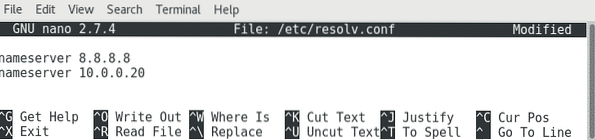
Redagavę failą, jį išsaugosime paspausdami CTRL + X ir patvirtinkite paspausdami Y.
Tada mes išbandysime savo interneto prieigą, pingdami interneto adresą, pvz., „Google“.com
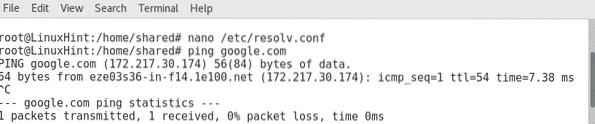
Jei norime daugiau nei interneto prieigos ir turime bendrauti su kitais to paties tinklo įrenginiais, turime įdiegti „Samba“ - paslaugą, kuri leidžia mums bendrauti su „Windows“ paslaugomis.
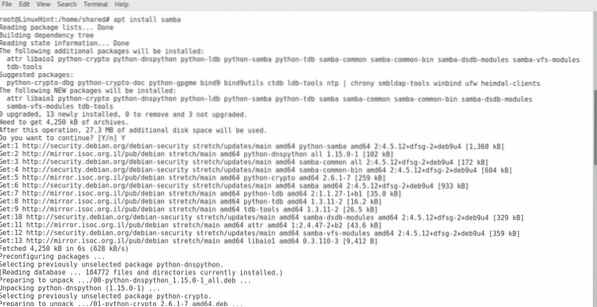
Įdiegę „Samba“, turėsime pridėti darbo grupę, manau, kad šioje pamokoje jūs žinote, kad grafiškai naudojate „Windows“. Galite patikrinti darbo grupę dešiniuoju pelės mygtuku spustelėdami „Šis kompiuteris“ ir tada patikrindami ypatybes. Tokiu atveju darbo grupė yra „Modernizacion“, mes dar kartą redaguosime „Samba“ konfigūracijos failą, saugomą / etc / samba, dar kartą naudodami „Nano“:
nano / etc / samba / smb.konf
Pamatysime tą patį failą, parodytą žemiau, o tarp pirmųjų nekomentuotų eilučių parametras „darbo grupė“, Kurį turime redaguoti, kad galėtume pridėti savo įrenginį prie„ Windows “darbo grupės.
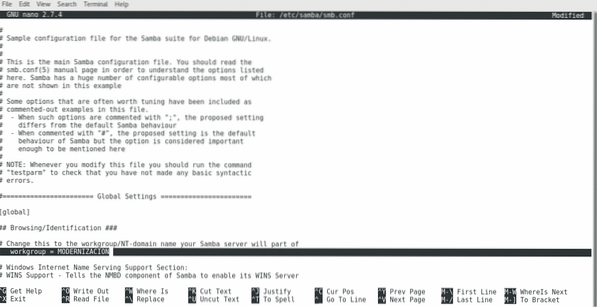
Vėl išsaugokite failą paspauskite CTRL + X ir tada Y paklaustas, ar norite jį išsaugoti.
Atlikę pakeitimus „Samba“ konfigūracijos faile, turėsime iš naujo paleisti paslaugą, kad pritaikytume pakeitimus paleidę „/ etc / init.d / smbd paleisti iš naujo“

Dabar savo failų tvarkyklėje galime patikrinti naujas tinklui priklausančias vietas ir spausdintuvus.
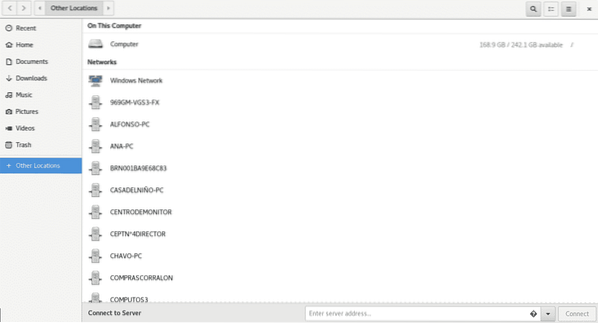
„Linux“ įrenginio pridėjimas prie „Windows“ tinklo yra tikrai lengvas, gali būti net paprasčiau nei šioje pamokoje, jei tinklas automatiškai priskiria IP adresus naudodamas DHCP serverį.
Tikiuosi, kad ši pamoka buvo naudinga. Geros dienos ir mėgaukitės skaitydami „LinuxHint“.
 Phenquestions
Phenquestions


